Ներմուծման Geographics նախագիծ է XFM
Տեսնենք՝ մի երկու օր առաջ միտքս կոտրվում էր դա անելու համար, և ես դրա հմտությունը գտել եմ... հեհե, ինձ դուր է գալիս դա 🙂 Ես կօգտվեմ դրանից, քանի որ երկու շաբաթից ես կլինեմ Բալթիմորում և չեմ ուզում հիմար երևալ հարցնելով, թե ինչ կա readme-ում:
Ես պատրաստվում եմ օգտվել առիթից և բացատրել, թե ինչպես միանալ տեղական նախագծին և այն ներմուծել XFM:
Միացրեք տեղական նախագիծը:
Իմ դեպքում ես ունեմ .mdb՝ նախկինում օգտագործված նախագծի mscatalog-ով, կատեգորիաներով և առանձնահատկություններով: Այն, ինչ ես ուզում եմ, դա տեղական միացնելն է, եկեք դա անենք չար ճանապարհով:
1. Ստեղծեք ODBC
Geographics-ը Access-ին միացնելու համար դուք պետք է ստեղծեք ODBC, սա արվում է այսպես (ես օգտագործում եմ Windows XP).
- «Սկսել / Կառավարման վահանակ / Վարչական գործիքներ / Տվյալների աղբյուրներ (ODBC)»
- Այնուհետև հաջորդ վահանակում դուք պետք է ընտրեք «ավելացնել / microsoft Driver mdb / ավարտել»
- Հաջորդ վահանակում անուն է տրվում տվյալների աղբյուրին, իմ դեպքում ես կօգտագործեմ «local_project», առանց չակերտների և կընտրեմ «ստեղծել» կոճակը:
- Հետո նշում եմ, թե որտեղ եմ ուզում ստեղծել տվյալների բազան, այս դեպքում այն կտեղադրեմ անմիջապես C-ում և կանվանեմ «local_project.mdb», ապա դուրս եմ գալիս վահանակից՝ ընդունելով երկուսն էլ։
Այս պահին այն, ինչ ես ունեմ, դատարկ տվյալների բազա է, տվյալների աղբյուրով, որը Geographics-ը հասկանում է:
2. Ստեղծեք նախագիծը Geographics-ում
Նախագիծը ստեղծելու համար մտնում ենք Geographcis
- Այն սովորաբար գտնվում է «Սկսել / բոլոր ծրագրերը / միկրոկայան / միկրոկայանի աշխարհագրությունում»
- Ես ընտրում եմ ցանկացած ֆայլ և ներս մտնելուց հետո ընտրում եմ «project / wizard / next / crate project», ապա ընտրում եմ գրացուցակը, այն կտեղադրեմ «C:/project1» մեջ:
- Այնուհետև ընտրվում է սերմերի ֆայլի գտնվելու վայրը, եթե այն տարբերվում է «C:Program FilesBentleyWorkspacesystemseedseed2d.dgn»-ից:
- Եվ վերջապես ընտրվում է «ODBC» տվյալների աղբյուրը և գրում ենք «local_project» անվանումը այնպես, ինչպես նախկինում ստեղծել ենք:
- Ավարտելու համար կատարեք «ստեղծել / հաջորդ / հաստատել, գրանցել քարտեզը / չեղարկել»
Դրանով նախագիծը ստեղծել է աղյուսակի կառուցվածքը, որն անհրաժեշտ է Geographics-ին այն տվյալների բազայում, որը մենք ունեինք դատարկ:
3. Փոխարինեք տվյալների բազան
Այժմ մենք փակում ենք Geographics-ը և մեր ստեղծած տվյալների բազան փոխարինում ենք տվյալների հետ մեր ունեցած տվյալների հետ՝ համոզվելով, որ այն ունի նույն անունը: Երբ դուք բացեք Geographics-ը և բացեք նախագիծը, մենք կունենանք կատեգորիաներ և ատրիբուտներ, որոնց հետ կարող եք աշխատել:
4. Փոխարինեք ucf-ը
Տարբերակ... ոչ այս պահի համար, այլ նրա համար է, որ նախագիծը ուղղակիորեն բացվի... կներեք, հետո կխոսենք։
Ներմուծեք նախագիծը Geospatial Management-ից
1. Օգտագործեք հրաշագործը
Այժմ նախագիծը XFM ներմուծելու համար մենք անում ենք հետևյալը.
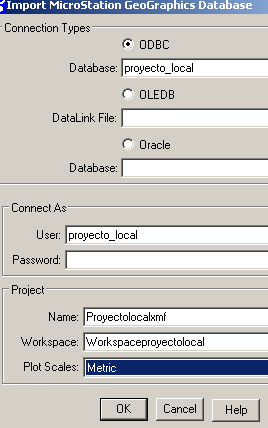 «Սկսել / բոլոր ծրագրերը / bentley / bentley քարտեզ v8 xm / bentley աշխարհատարածական ադմինիստրատոր»
«Սկսել / բոլոր ծրագրերը / bentley / bentley քարտեզ v8 xm / bentley աշխարհատարածական ադմինիստրատոր» - Պատկեր/ներմուծել աշխարհագրական տվյալների բազա
- Այստեղ դուք պետք է ընտրեք ODBC աղբյուրը, տվյալների բազայի անունը, օգտագործողին և անուն նշանակեք ստեղծվելիք սխեմային: Պետք է նաև նշել, թե որ գծագրման միավորներն ենք նախընտրում, ես կօգտագործեմ չափումներ։
2. Ստեղծեք նոր ֆայլ
Այժմ մենք սեղմում ենք «նոր ֆայլ» կոճակը
և այնտեղ մենք կարող ենք տեսնել, որ ամբողջական նախագիծը ստեղծվել է կատեգորիաներով, ատրիբուտներով, տողերի ոճերով, օբյեկտների տեսակով...

Վատ չէ, որ բանկը չկոտրվի... կառուցվածքը xml-ով պահպանելու համար անում ես «file/save» կամ «file/export».







Ես կցանկանայի, որ դուք ինձ փաստաթուղթ ուղարկեք՝ զրոյից նախագիծ ստեղծելու համար միկրոկայանների աշխարհատարածական ադմինիստրատորի միջոցով. manfloar@yahoo.com